华中师大版九年级上册信息技术 1.2硬盘分区和格式化 课件(15ppt)
文档属性
| 名称 | 华中师大版九年级上册信息技术 1.2硬盘分区和格式化 课件(15ppt) |

|
|
| 格式 | ppt | ||
| 文件大小 | 501.0KB | ||
| 资源类型 | 教案 | ||
| 版本资源 | 通用版 | ||
| 科目 | 信息技术(信息科技) | ||
| 更新时间 | 2020-10-12 11:50:23 | ||
图片预览



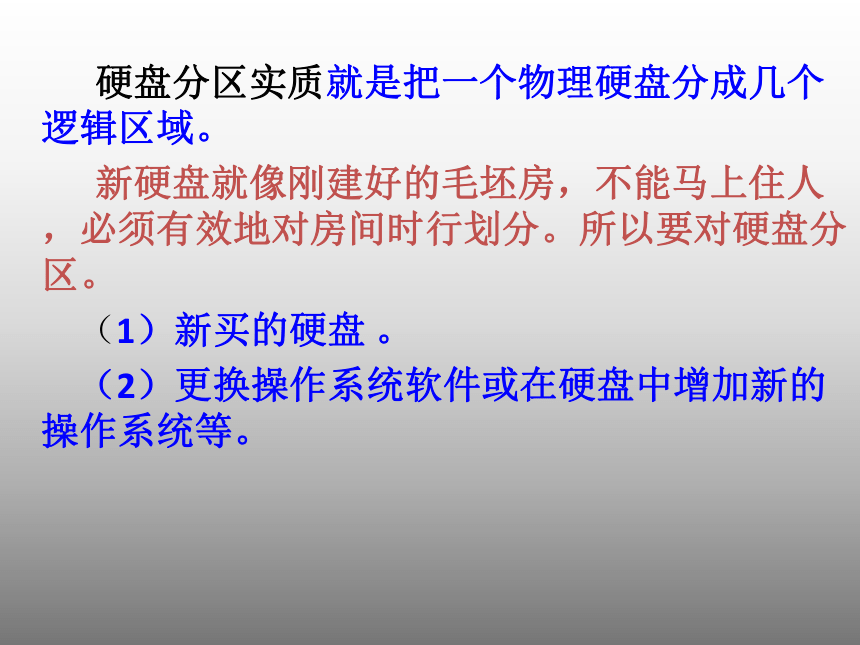
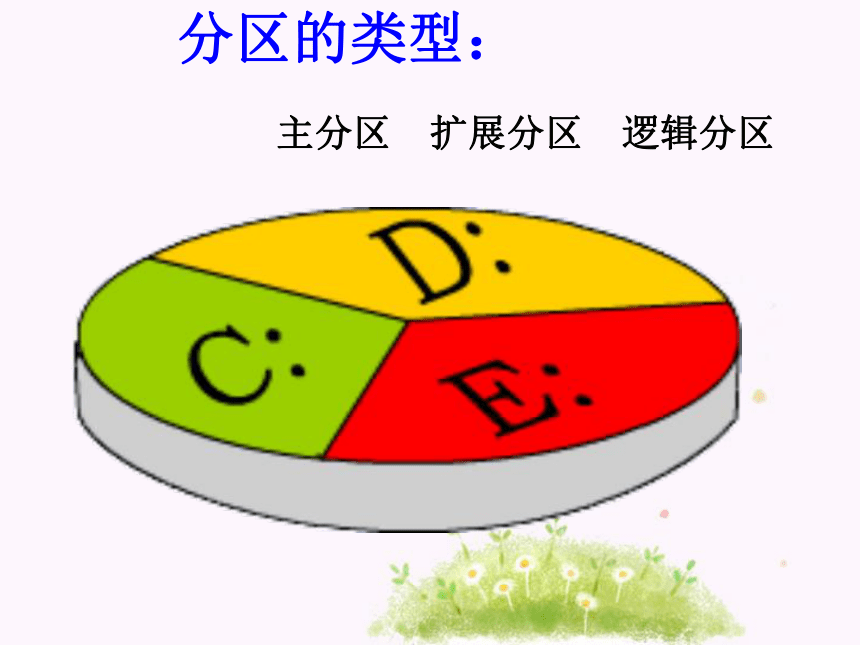
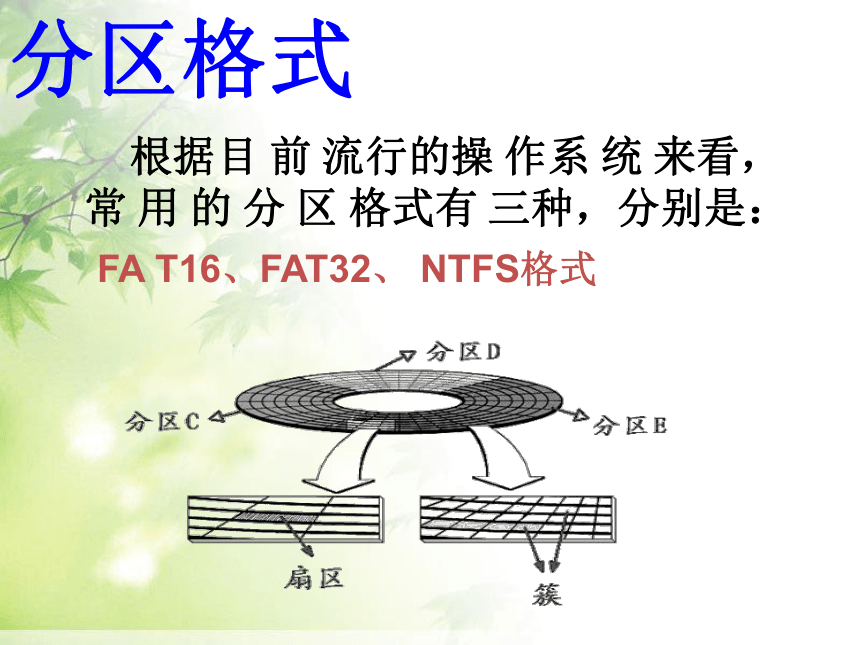

文档简介
华师版初中信息
第五册第1章
硬盘的分区与格式化
创设情境
1.导入
2.揭示课题: 硬盘的分区与格式化
硬盘分区
硬盘为什么要分区?
什么情况下进行分区?
硬盘分区实质就是把一个物理硬盘分成几个逻辑区域。
新硬盘就像刚建好的毛坯房,不能马上住人,必须有效地对房间时行划分。所以要对硬盘分区。
(1)新买的硬盘 。
(2)更换操作系统软件或在硬盘中增加新的操作系统等。
分区的类型:
主分区 扩展分区 逻辑分区
分区格式
根据目 前 流行的操 作系 统 来看,常 用 的 分 区 格式有 三种,分别是:
FA T16、FAT32、 NTFS格式
主分区
分区的顺序
扩展分区
逻辑分区
激活主分区
格式化所有分区
用FDISK命令给硬盘分区
活动1:
系统启动盘的制作
(1)启动系统后进入 “控制面板”
——“添加/删除程序”
单击“创建启动盘”,就可制作一张启动盘
(2)很多软件光盘自带启动功能,买回来就 可以直接使用,
用系统启动盘启动电脑(请观看视频)
启动完成后出现类似于“A::\>”的DOS提示符,在光标后输入 ――回车――进入到FDISKR的运行提示界面(如图所示)后输入“Y ”—-回车――进入到FDISKR的主界面如图所示:
活动2. 启动FDISK
FDISK
创建主分区
在主界面的“Enter choice:”处输入 “ ”――回车,进入分区功能界面
在“Enter choice:”输入“ ”――回车――输入“ ”― 回车――输入主分区大小--回车――主分区建立――此时按“ ”“,主分区创建完成。一般称主分区称为C盘分区。
1
1
N
Esc
创建扩展分区和逻辑分区
在FDISK主界面中选择 进入分区功能
在分区功能界面中选择 建立扩展分区
按“ESC”继续在扩展分区下输入逻辑分区的大小,这就是D,E,F,H等分区。
--回车――输入D盘容量――回车――这就是逻辑盘符D。
--依次照方案输入其它逻辑分区的大小即可
――按ESC键返回。逻辑分区完成。
第1项
第2项
激活分区
在FDISK主界面上输入“ ”――回车――在输入活动分区输入 “ ”――重启电脑即可。如图所示
2
1
活动4. 用FORMAT命令将磁盘格式化
用系统 启动盘启动电脑,出现 “A::\>”,在光标后输入“ :”――回车(格式化第一个分区)――在提示后输入“ ”(删除C盘中所有数据)――回车
格式化其他分区的操作是一样的,只是命令改为“format d:或format e:”等逻辑分区。
format c
Y
课后小结与反思
1.硬盘在什么情况下进行分区?
2. 分区的类型:
3.分区的顺序:
4.目前Windows所用的分区格式:
第五册第1章
硬盘的分区与格式化
创设情境
1.导入
2.揭示课题: 硬盘的分区与格式化
硬盘分区
硬盘为什么要分区?
什么情况下进行分区?
硬盘分区实质就是把一个物理硬盘分成几个逻辑区域。
新硬盘就像刚建好的毛坯房,不能马上住人,必须有效地对房间时行划分。所以要对硬盘分区。
(1)新买的硬盘 。
(2)更换操作系统软件或在硬盘中增加新的操作系统等。
分区的类型:
主分区 扩展分区 逻辑分区
分区格式
根据目 前 流行的操 作系 统 来看,常 用 的 分 区 格式有 三种,分别是:
FA T16、FAT32、 NTFS格式
主分区
分区的顺序
扩展分区
逻辑分区
激活主分区
格式化所有分区
用FDISK命令给硬盘分区
活动1:
系统启动盘的制作
(1)启动系统后进入 “控制面板”
——“添加/删除程序”
单击“创建启动盘”,就可制作一张启动盘
(2)很多软件光盘自带启动功能,买回来就 可以直接使用,
用系统启动盘启动电脑(请观看视频)
启动完成后出现类似于“A::\>”的DOS提示符,在光标后输入 ――回车――进入到FDISKR的运行提示界面(如图所示)后输入“Y ”—-回车――进入到FDISKR的主界面如图所示:
活动2. 启动FDISK
FDISK
创建主分区
在主界面的“Enter choice:”处输入 “ ”――回车,进入分区功能界面
在“Enter choice:”输入“ ”――回车――输入“ ”― 回车――输入主分区大小--回车――主分区建立――此时按“ ”“,主分区创建完成。一般称主分区称为C盘分区。
1
1
N
Esc
创建扩展分区和逻辑分区
在FDISK主界面中选择 进入分区功能
在分区功能界面中选择 建立扩展分区
按“ESC”继续在扩展分区下输入逻辑分区的大小,这就是D,E,F,H等分区。
--回车――输入D盘容量――回车――这就是逻辑盘符D。
--依次照方案输入其它逻辑分区的大小即可
――按ESC键返回。逻辑分区完成。
第1项
第2项
激活分区
在FDISK主界面上输入“ ”――回车――在输入活动分区输入 “ ”――重启电脑即可。如图所示
2
1
活动4. 用FORMAT命令将磁盘格式化
用系统 启动盘启动电脑,出现 “A::\>”,在光标后输入“ :”――回车(格式化第一个分区)――在提示后输入“ ”(删除C盘中所有数据)――回车
格式化其他分区的操作是一样的,只是命令改为“format d:或format e:”等逻辑分区。
format c
Y
课后小结与反思
1.硬盘在什么情况下进行分区?
2. 分区的类型:
3.分区的顺序:
4.目前Windows所用的分区格式:
同课章节目录
